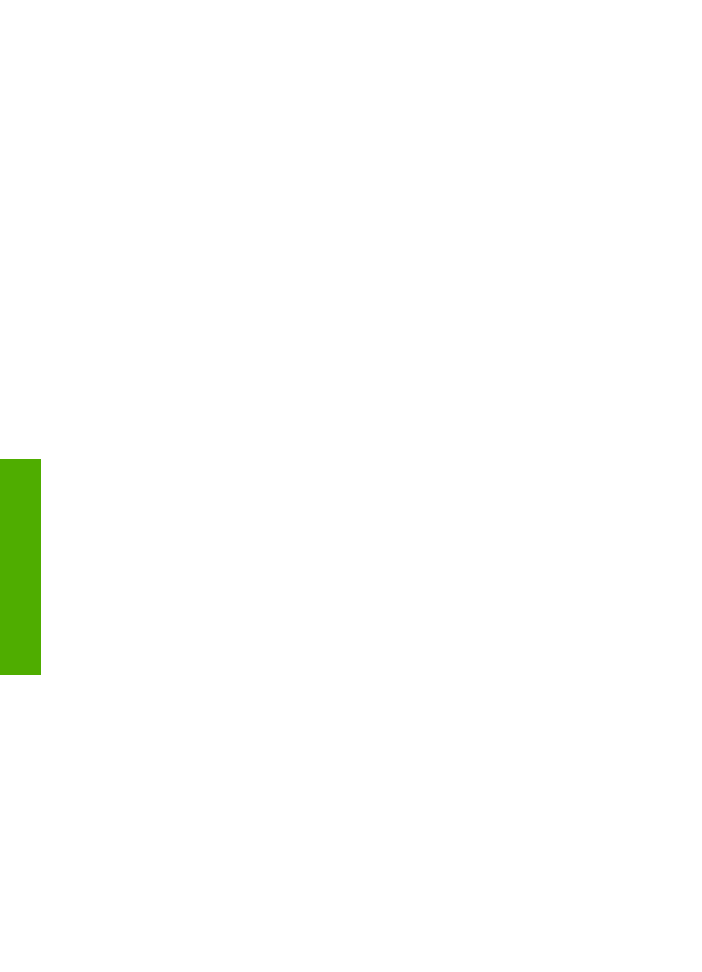
Windows-gebruikers
Voordat u de printerinstellingen wijzigt, moet u beslissen of u alleen de instellingen voor
de huidige afdruktaak wilt wijzigen of dat u wilt dat deze instellingen de
standaardinstellingen voor alle toekomstige afdruktaken worden. Welke
afdrukinstellingen u weergeeft, hangt af van de vraag of u de wijziging al dan niet
permanent wilt maken of dat deze alleen voor de huidige afdruktaak geldt.
De afdrukinstellingen wijzigen voor alle toekomstige afdruktaken
1.
Klik in het
HP Solution Center
op
Instellingen
, wijs
Afdrukinstellingen
aan en
klik vervolgens op
Printerinstellingen
.
2.
Breng wijzigingen aan in de afdrukinstellingen en klik op
OK
.
De afdrukinstellingen wijzigen voor de huidige taak
1.
Klik op
Afdrukken
in het menu
Bestand
van uw softwaretoepassing.
2.
Controleer of de HP All-in-One de geselecteerde printer is.
3.
Klik op de knop waarmee u het dialoogvenster
Eigenschappen
opent.
Afhankelijk van de softwaretoepassing heeft deze knop de naam
Eigenschappen
,
Opties
,
Printerinstellingen
of
Printer
.
4.
Breng wijzigingen aan in de afdrukinstellingen en klik op
OK
.
5.
Klik op
Afdrukken
of
OK
in het dialoogvenster
Afdrukken
om de taak af te
drukken.
Hoofdstuk 7
56
HP Officejet 5600 All-in-One series
Afdrukken